Cara Membuat Bootable Windows 10 Dengan Rufus dan Praktis
Untuk menghasilkan sistem operasi yang diterapkan pada perangkat laptop dan komputer, perlu melakukan installasi sistem operasi windows.
Namun diartikel ini saya tidak akan membahas installasinya, melainkan bagaimana cara membuat bootable windows 10 atau versi windows lainnya .
Membuat bootable sendiri banyak caranya, mulai dari menggunakan flashdisk atau CD/Dvd room.
Namun perlu diketahui, untuk membuat bootable windows perlu yang namanya software seperti rufus dan sejenisnya. Atau jika Anda tidak ingin menggunakan software tambahan, Anda bisa menggunakan Command prompt(Cmd).
Untuk membuat bootable windows dengan command prompt (Cmd) atau tanpa software ini cukup ribet jika Anda tidak terbiasa melakukannya, karena cara ini salah satunya ialah harus menggunakan command.
Namun tetap akan saya jelaskan juga agar Anda juga dapat mengerti membuat bootable dengan CMD.
Berikut panduan cara membuat bootable windows 10 dengan rufus.
Silahkan baca artikel ini hingga selesai, agar Anda tidak gagal paham dalam memahaminya dan dapat dimengerti dengan mudah setelah selesai membacanya.Jangan lupa jaga kesehatan dan sukses slalu ...Admin WannnINT
Baca juga:
Cara Membuat Bootable ISO di Windows 10
Membuat bootable windows 10/11/8/7 sebenarnya cukup mudah. Banyak cara yang bisa Anda gunakan untuk melakukan pembuatan bootable windows.
Seperti: Installasi windows dengan flashdisk, cara membuat bootable windows 10 di CD Room, dengan flashdisk, dan untuk softwarenya bisa menggunakan rufus atau lainnya.
Jadi sesuaikan saja ingin menggunakan yang mana, namun pastikan CD atau flashdisk yang Anda gunakan memiliki space 4GB keatas atau lebih tepatnya menggunakan yang 8GB saja.
Sebelum malakukan pembuatan bootable, ada beberapa hal yang harus Anda siapkan. Diantaranya:
- Laptop atau Komputer tentunya.
- Flashdisk atau CD/DVD.
- File ISO windowsnya.
- Dan Rufus sebagai software membuat bootablenya.
Berikut langkah-langkah membuat bootable windows 10.
Cara Membuat Bootable Windows 10 di Flashdisk
Kebanyakan semua orang menggunakan flashdisk sebagai alat penginstallan sistem operasi. Karena barangnya yang mudah dipake dan tidak ribet untuk dibawa-bawa dibandingkan dengan CD.
Karena cukup simple, banyak semua orang menggunakan flashdisk sebagai alat penyimpannan eksternal selain pada PC. Dan salah satu kegunaannya yaitu digunakan untuk membuat bootable file iso.
Nah, berikut cara membuat bootable windows 10 di flashdisk dengan rufus:
1. Silahkan buka software Rufusnya.
2. Pada rufus, pastikan devicenya sudah mendetek flashdisk yang Anda gunakan.
3. Klik SELECT, silahkan cari dan pilih dimana Anda menaruh file iso windowsnya dan Open.
4. Setelah itu, maka akan tampil seperti dibawah ini.
5. Untuk settingannya ikuti dibawah ini.
- Pada partition scheme, pilih MBR.
- Pada Volume label, Anda bisa mengganti namanya atau biarkan saja.
- File system, pilih NTFS.
Sesuaikan saja seperti pada gambar dibawah ini.
6. Jika sudah, tinggal klik START untuk memulai pembuatan bootablenya. Dan ketika muncul warningnya klik OK saja.
Cukup mudah bukan?
Baca juga:
Cara Membuat Bootable Windows 10 Dengan CMD
Selain menggunakan aplikasi rufus untuk membuat bootable, sebenarnya Anda bisa membuat bootable tanpa software yaitu menggunakan CMD. Cara ini cukup mudah, Anda tidak perlu lagi menggunakan software tambahan.
Cara ini tidak beda jauh dengan cara biasanya, cuman kalau saya sendiri karena sudah terbiasa menggunakan rufus. Jadi menggunakan rufus saja membuat bootablenya karena lebih simple.
Namun saya akan tetap menjelaskan cara membuat bootable windows dengan cmd, kita gunakan sebagai pengetahuan saja jika Anda tidak ingin menggunakannya.
Berikut langkah-langkah membuat bootable windows 11/10/8/7 di CMD tanpa software:
1. Buka Command prompt (CMD).
2. Jika sudah dibuka, masukan perintah diskpart. Maka akan muncul notifikasi User Account Control, pilih yes.
3. Maka akan muncul CMD lagi khusus untuk diskpart.
4. Selanjutnya, masukan perintah list disk.
5. Maka akan muncul disk-disk yang Anda miliki. Perhatikan flashdisk Anda pada Disk berapa.
6. Disini yang perlu Anda lakukan adalah memasukan nama disknya.
Karena punya saya disini adalah disk 1, maka yang perintah yang dimasukkan adalah select disk 1(Sesuaikan dengan disk Anda).
7. Masukan perintah clean. Ini berfungsi untuk membersihkan sisa-sisa data pada flashdisk jika masih ada.
8. Setelah itu, masukan perintah create partition primary. Ini digunakan untuk membuat partisinya.
9. Agar partisi yang dibuat bisa digunakan, Anda perlu memasukan perintah active.
10. Jika sudah diaktifkan, masukan perintah format fs=NTFS label=WannnINT quick.
Note:
- fs yaitu sama dengan File System, disini Anda bisa memasukan NTFS atau fat32. Disini masukan NTFS saja.
- Dan pada label=WannnINT, ini adalah nama dari volume label flashdisk.
11. Setelah berhasil, flashdisk yang Anda lakukan pada CMD tadi sudah aktif menjadi bootable. Jadi perintah diatas itu digunakan flashdisk ini sebagai Bootable.
Baca juga:
12. Tinggal Anda mount saja Installer ISO ke flashdisk.
13. Saat sudah selesai, flashdisk Anda sudah menjadi bootable. Dan bisa digunakan untuk melakukan installasi.
Note:
- Jika Anda tidak melakukan langkah-langkah ini untuk membuat bootable, maka yang terjadi adalah file ISO yang disalin tersebut menjadi file juga pada flashdisk dan bukan berupa ISO.
Demikian artikel ini panduan cara membuat bootable windows 11, 10, 8, 7 di flashdisk dan cd/dvd dengan rufus dan cmd (Tanpa software).
Jika ada yang ingin ditanyakan, silahkan tinggalkan komentar Anda dikolom komentar.
WannnINT - Update 01 September 2022




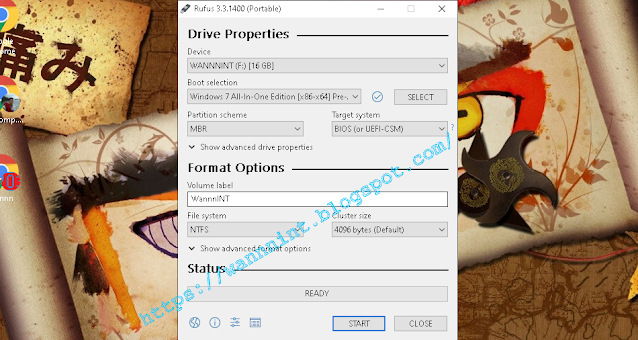


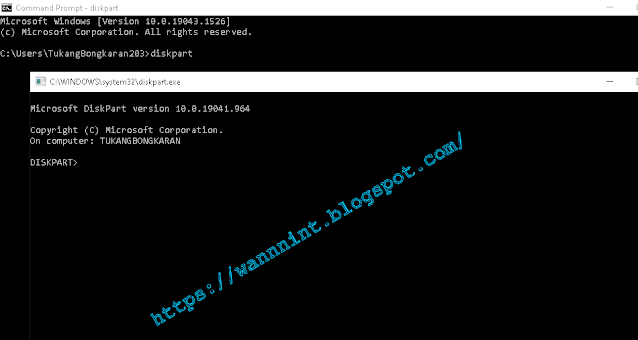
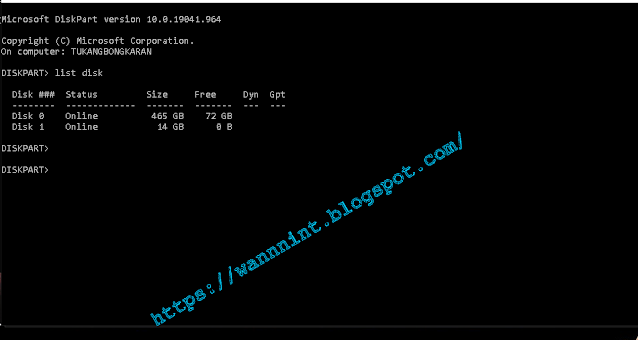

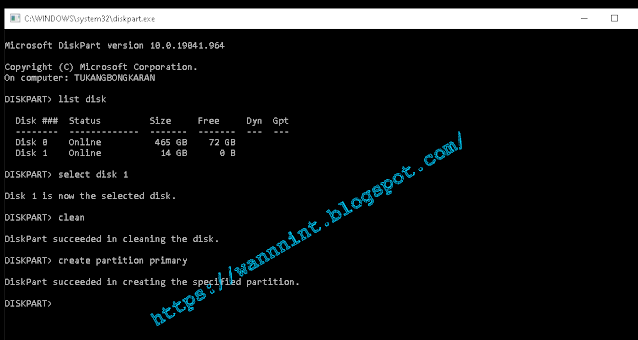
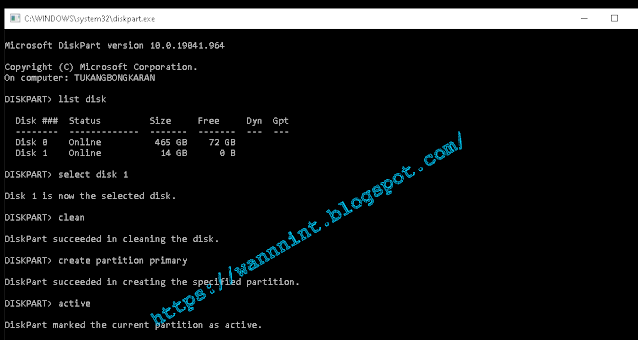
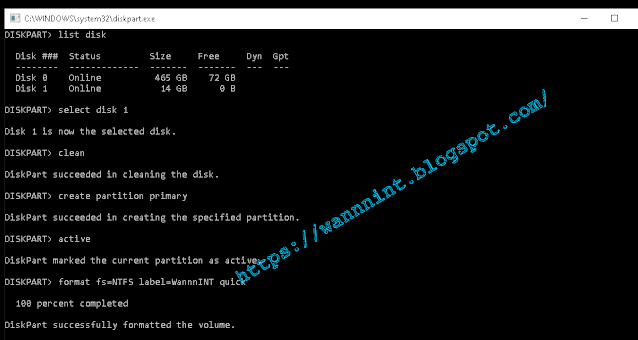
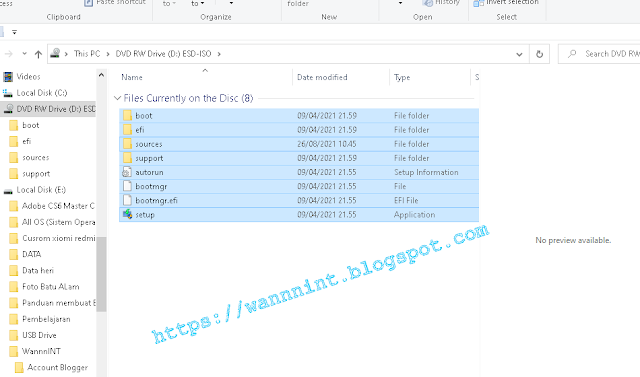

2 comments for "Cara Membuat Bootable Windows 10 Dengan Rufus dan Praktis"
Semua komentar yang Anda berikan akan saya moderasi untuk ditampilkan dalam halaman komentar. Harap berikan komentar yang tidak mengandung unsur hal negatif/spam. Terimakaksih